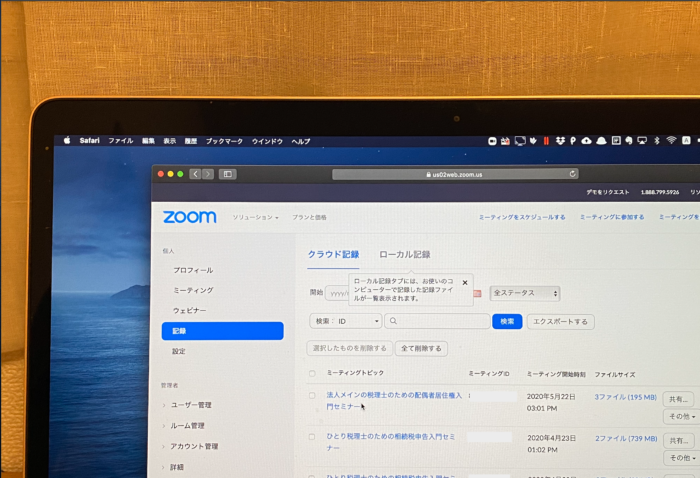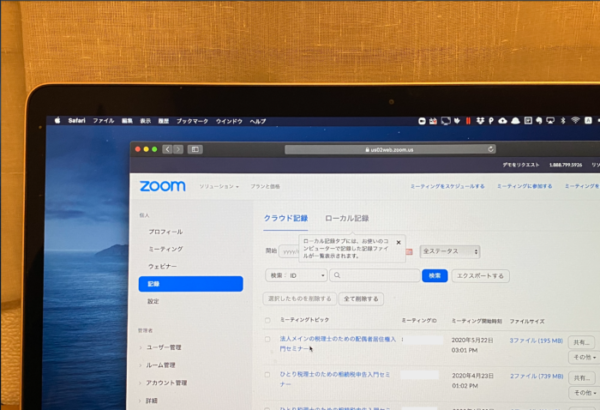じぶんのやったことを他人の目でチェックするなら、動画を使うという手があります。
Zoomにも録画機能があり、セミナーについては、動画でチェックすることで、参加者の目を持つことができます。
オンラインセミナーと通常セミナーの違い
ここ数ヶ月、自主開催セミナーをオンラインセミナーとして開催しています。
何度かやってみて感じるのは、会議室を借りて開催する通常のセミナーとは同じようにいかない面もあるということ。
例えば、通常のセミナーでは、参加者の方の表情を見ながら話をするわけですが、オンラインではそうしていないケースもあります。
というのも、参加者の方には、画面をオフにしていただいています。(顔を出してもいいという方は特に止めてはいませんが。)
PCに向かって、話をしているときに表情は見えず、真っ暗な画面に名前が映っているだけなので、表情はわかりません。
でも、油断したらダメで、あちらからはしっかり見えています。途中で鼻をほじったらすぐにバレます。
それはともかく。これは、反応を見ながら話ができる通常セミナーと違う面でしょう。ただ、私は思ったより対応できました。
あとは、音が聞こえるかどうか?
通常セミナーでは音が聞こえないということはあり得ないわけですが、オンラインではあり得ます。
昨日も最初に音の確認をしたのですが、やはりこちらの音が聞こえないというトラブルがありました。
オンラインは、手間がかかる面もありますが、遠方の方にも参加いただけるというメリットは確実にあります。
通常のセミナーもまたやってみたいですけどね。
オンライン独特の操作、進め方には慣れて行くしかないでしょう。
Zoomのレコーディングで振り返り
じぶんのセミナーの内容が参加者の方にどう映っているか?というのも確認しておきたいものです。
例えば、修正したほうがいいところは?
というのは、じぶんが話をしているときにはわかりません。後で客観的に見て初めてわかることです。
この点、現在メインで利用しているZoomには、録画機能があり、設定で自動で録画することもできます。自動であれば、レコーディングのボタンを押し忘れるということも気にしなくてよくなります。
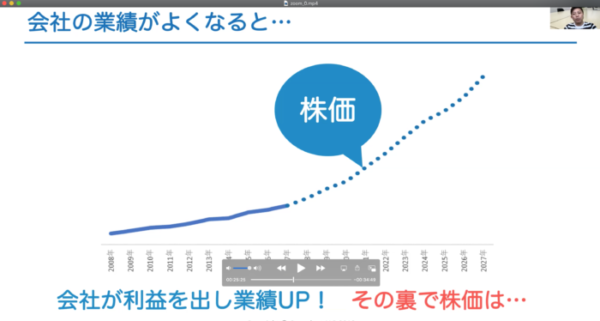
こうすると、あとでじぶんで振り返りができます。
アプリからだとレコーディング済みから確認できますし、
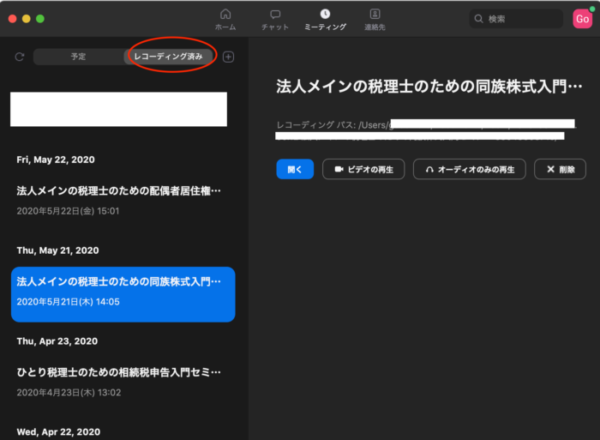
ネットのZoomのサイトからだとこういった感じで確認できます。
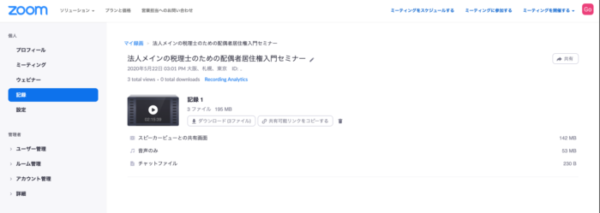
長い場合には、さっと見ておくだけでも。じぶんを見るというのは、最初は抵抗あるのですが、慣れます。
私はセミナー開催の翌日などにざっとチェックするようにしました。
- 話し方(声はどうすることもできませんが)
- 声が通っているか?(意外とMacBook Airのマイクでも大丈夫)
- 見てほしい画面が映っているか?(共有画面を間違えていないか?)
- 画面を見て気になることはないか?
などなど。
で、オンラインだと、じぶんではこれでいいよなと画面を動かしていても、後でチェックしてみると、やはり気になるところが出てきます。
うーん、この辺り、ちょっと姿勢がいかんな…とか。
自然にやっていると気にならないんですよね。
例えば、先日のセミナーでは、開始する前にカーソルがチョロチョロ動いている時間がありました。
きっと、何気なくトラックパッドを触っていたと思うのですが、動画を見ると「これは気になるなぁ。」。
ちょっとしたことですが、気になるからこれはやらないようにしよう、とチェックリストに入れて、次につなげることができます。
じぶんのやっていることを他人の目として見てみる。
通常のセミナーだと、何も気にならないようなことが、オンラインだとまた違うなぁと感じた次第です。
ちなみに。クラウドストレージの容量多くなるとこういったメールが届きます。なのでローカルに記録しておくという選択もあります。
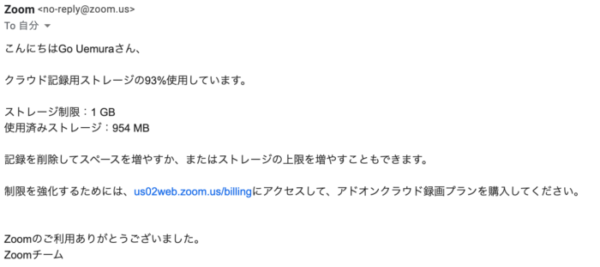
繰り返して慣れるべし 沈黙に慣れる
オンラインセミナーは、お伝えしたとおりこれまでやっていたセミナーとはまた違ったものです。
現に初めてオンラインセミナーをやるときには、かなり時間をかけて準備しました。iPadやiPhoneを使って。
で本番でもITのトラブル(音が聞こえないなど)、どう映っているか?という面でもやって失敗して慣れていくしかないかなと。
それと、オンラインセミナーの場合には、沈黙の時間が多くなるのですが、これも慣れていく必要があるでしょうね。
というように。オンラインには、オンライン独自のルール、トラブルがありますので、体験して少しずつ慣れていきましょう。
【編集後記】
昨日は配偶者居住権セミナー。設定することの効果、デメリット、どう伝える?をお話しさせていただきました。ZoomでExcelを使って解説というのも今回やってみました。参加者の方の画面をオフにしていたこともあり、ちゃんと操作できているかどうかわからず、ゆっくりと進めました。大丈夫だったようでほっとしましたが。懇親会も含めてご参加ありがとうございました!
【昨日の1日1新】
※「1日1新」→詳細はコチラ
配偶者居住権セミナー
オンラインセミナーでExcel画面共有+計算